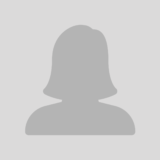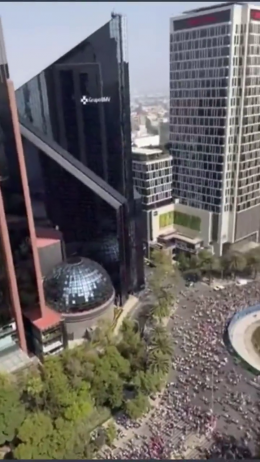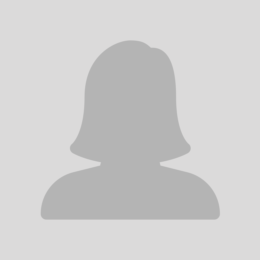We demonstreren dit aan de hand van een video die rond 15 november in Mexico zou zijn opgenomen. De video beslaat een enorm gebied, er is van alles te zien. Om alles in context naast elkaar te leggen, gaan we dus een panorama van de video maken.
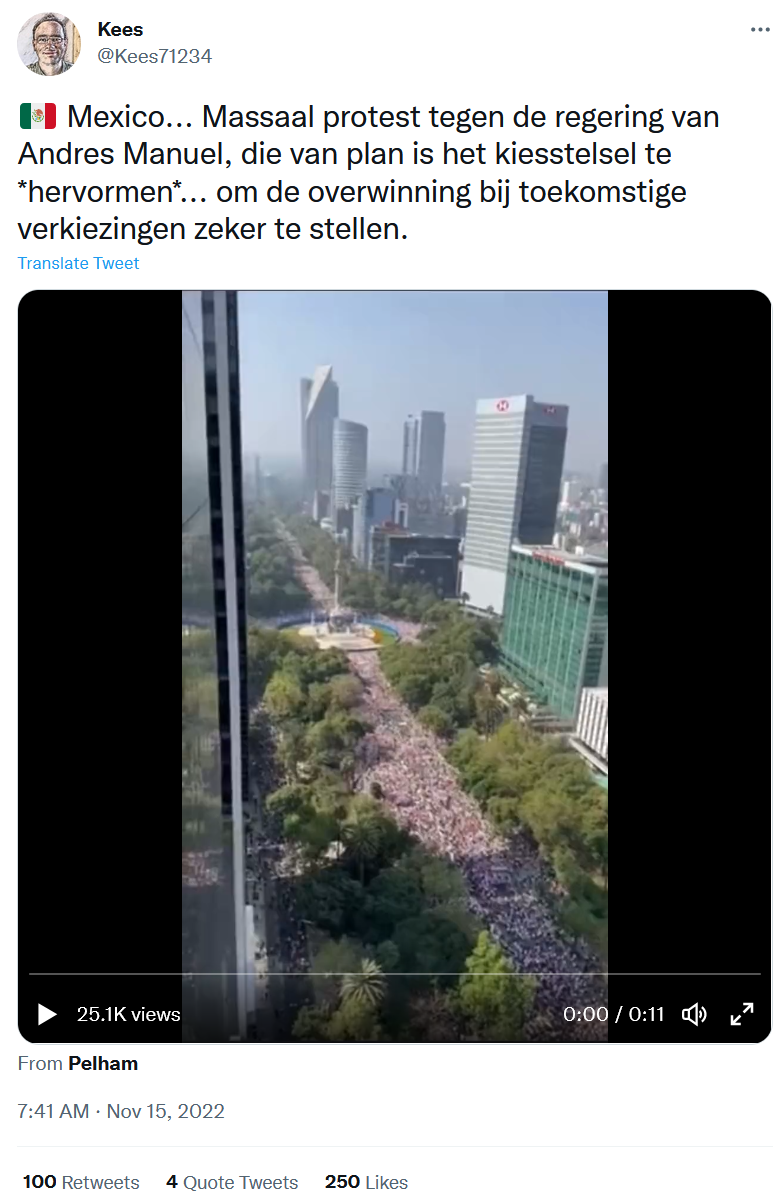
Image Composite Editor van Microsoft
De Image Composite Editor van Microsoft is een programma dat is ontworpen om panorama’s te maken van een verzameling beelden. De software zoekt naar overlappende beelden, zodat die vervolgens aan elkaar geregen kunnen worden. Het resultaat is een panoramafoto gemaakt van individuele beelden. De software wordt al jaren niet meer onderhouden, maar biedt nog steeds een zeer effectieve manier om panoramabeelden te maken. Via de webpagina in bovenstaande link is het programma niet meer te downloaden, maar de installatiebestanden zijn nog wel gearchiveerd (hier voor 64-bit, hier voor 32-bit). Zodra we de Image Composite Editor hebben geïnstalleerd, kunnen we aan de slag.
Screenshots maken met VLC
Om een panorama te maken, hebben we eerst inputmateriaal nodig. We moeten daarvoor losse frames uit de video halen zodat de panoramasoftware die aan elkaar kan rijgen. Hoewel er apps zijn die dit automatisch doen, is een beetje handwerk in dit geval een goed idee. Omdat de software alle input moet analyseren, zou het bij een video van 30 frames per seconde die ongeveer 10 seconden duurt al om meer dan 300 frames gaan. Hoe meer frames we aan de panoramasoftware voeren, hoe langer het proces duurt.
Daarnaast is niet op elk frame evenveel nieuwe informatie te zien. Daarom kunnen we beter zelf door de video gaan en screenshots maken van de relevante frames. Let op dat er wel overlap zit tussen de verschillende screenshots, zodat de software weet welke screenshots aan elkaar geplakt moeten worden.
In dit geval maken we de screenshots met VLC Media Player, gratis software voor het afspelen van onder meer video. In VLC zit een functie om screenshots te maken van het frame dat op dat moment te zien is.
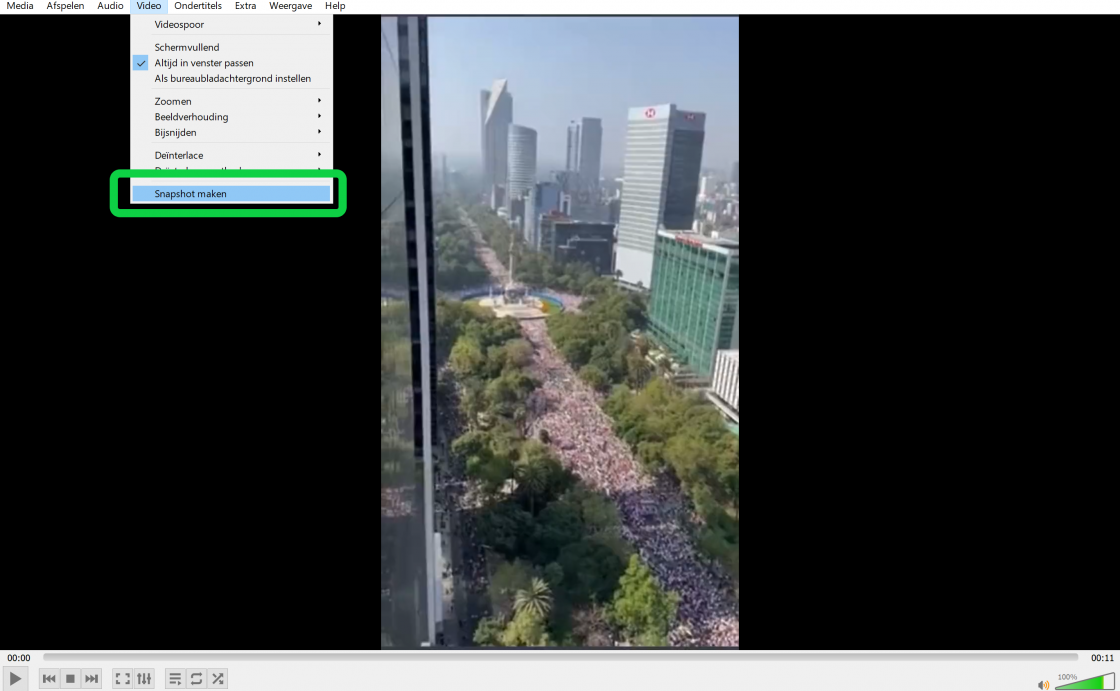
Vervolgens kunnen we door de video gaan, de video pauzeren wanneer we een frame tegenkomen dat we willen gebruiken en daar een screenshot van maken. De screenshots worden automatisch opgeslagen in de daarvoor opgegeven map. Meestal is dit de ‘Afbeeldingen’-map op Windows. In de instellingen van VLC kan de locatie waar de screenshots worden opgeslagen worden aangepast.
Als we de hele video door zijn gegaan en een aantal screenshots hebben gemaakt, hebben we een collectie beelden waarmee we aan de slag kunnen in de panoramasoftware.
Als we de Image Composite Editor hebben geopend, beginnen we door op de knop ‘New Panorama From Images’ te klikken. Dit opent een scherm waarin we alle beelden kunnen selecteren die we willen gebruiken om een panorama te maken. Als we alle beelden hebben ingeladen, laten we de instellingen op ‘Simple panorama’ staan en klikken we op ‘Next’.
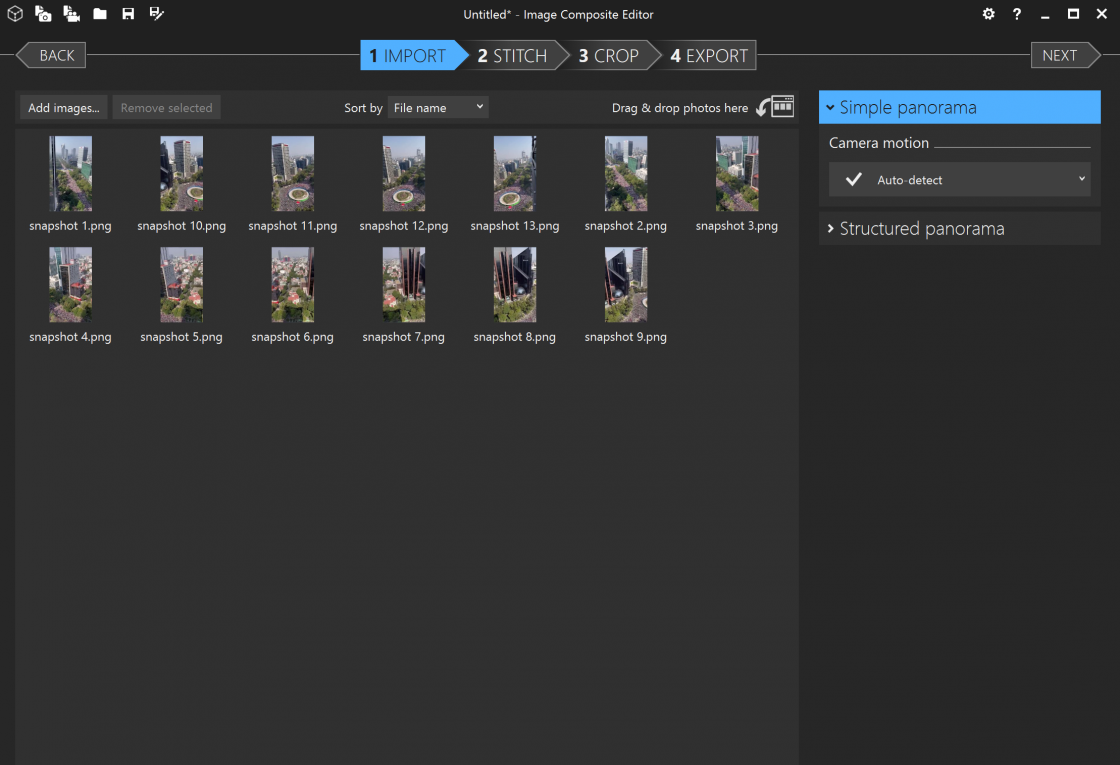
Vervolgens gaat de software aan de slag om de beelden aan elkaar rijgen. Als dat klaar is, krijgen we een scherm te zien met een panorama van de ingeladen beelden. Hier zijn verschillende soorten ‘Projections’ mogelijk. Deze staat standaard op ‘Spherical’ en is automatisch georiënteerd. We kunnen de instellingen aanpassen om een weergave te vinden die we het best vinden werken. In dit geval is de standaardweergave goed zoals die is, dus we klikken op ‘Next’.
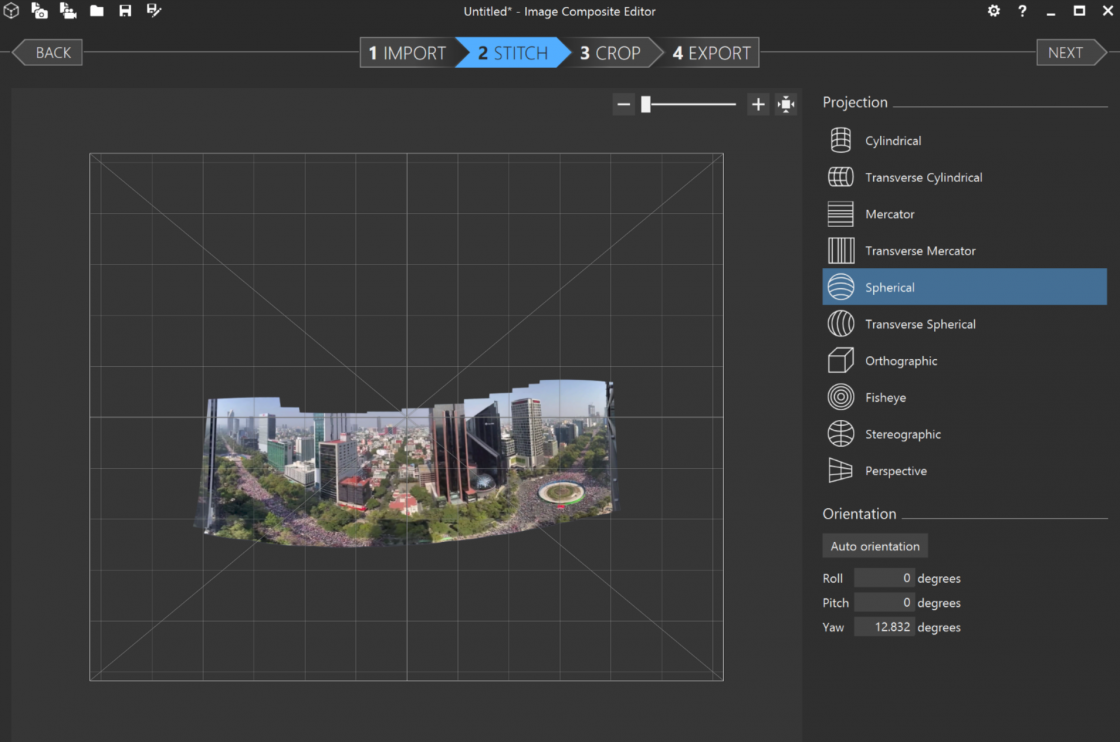
We komen nu in een scherm waar we de panoramafoto kunnen bijsnijden. Ook dit is nu niet nodig, dus we klikken weer op ‘Next’. In het scherm dat volgt, kunnen we het panoramabeeld exporteren. Onder ‘Image file’ kunnen we de kwaliteit en het bestandtype instellen. Afhankelijk van de beelden waar we mee werken, kunnen we die aanpassen. In dit geval stellen we de kwaliteit in op ‘High’ en exporteren we het als JPG-bestand door op ‘Export to disk…’ te klikken.
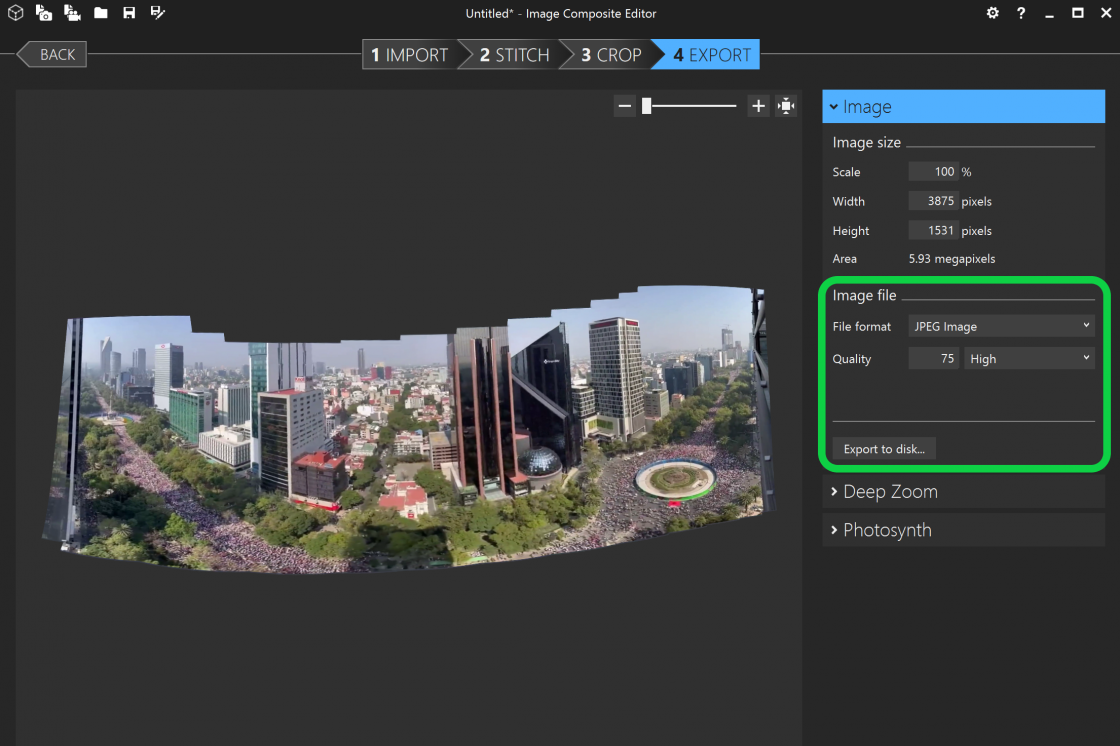
Als we het panoramabeeld een naam hebben gegeven en hebben opgeslagen, hebben we een volledige panoramaweergave van de individuele beelden uit de video waar we mee begonnen.

Nu kunnen we aan de slag met het lokaliseren van de video. Is die inderdaad opgenomen in Mexico? Door het panorama is goed te zien dat het hier gaat om een grote stad. We zien een langgerekte straat met verschillende ronde pleinen, met aan weerszijden bomen en hoge gebouwen. In combinatie met een beetje deductief redeneren, hebben we hiermee een goed beginpunt om te achterhalen waar de video is opgenomen. Demonstraties vinden vaak plaats in (politieke) hoofdsteden, dus we zouden in ieder geval kunnen kijken of er een soortgelijke plaats in Mexico Stad te vinden is. We zien helemaal links een gebouw met het logo van HSBC op de gevel, nog een aanknopingspunt.
Als we in Google Maps zoeken naar “HSBC Mexico City” komen we een behoorlijk aantal adressen tegen. Nu komt wat we op het panorama hebben gezien van pas. Het HSBC-gebouw staat aan een lange weg met ronde pleinen. Door de weergave op Google Maps globaal te scannen, komen we een adres van HSBC tegen dat weleens dat van de video zou kunnen zijn. We zien een soortgelijke langgerekte straat met ronde pleinen.
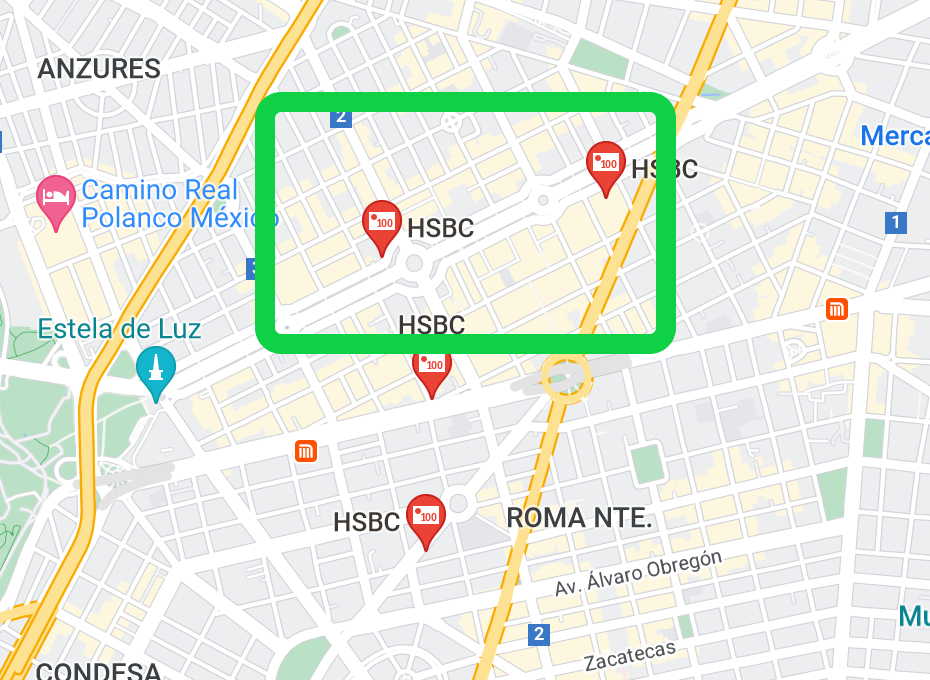
Als we vervolgens met Streetview een kijkje nemen, blijkt dat de video inderdaad in Mexico Stad is opgenomen. In de kaders is een aantal herkenningspunten uitgelicht.
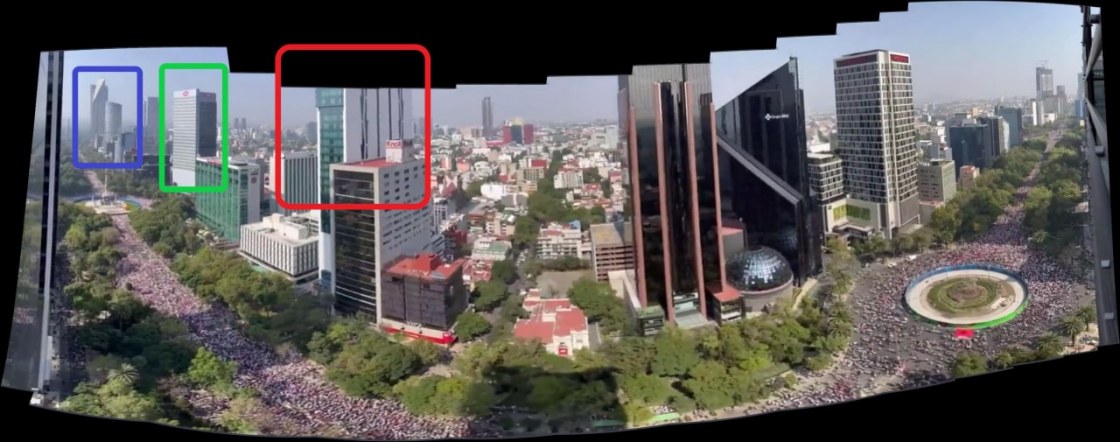
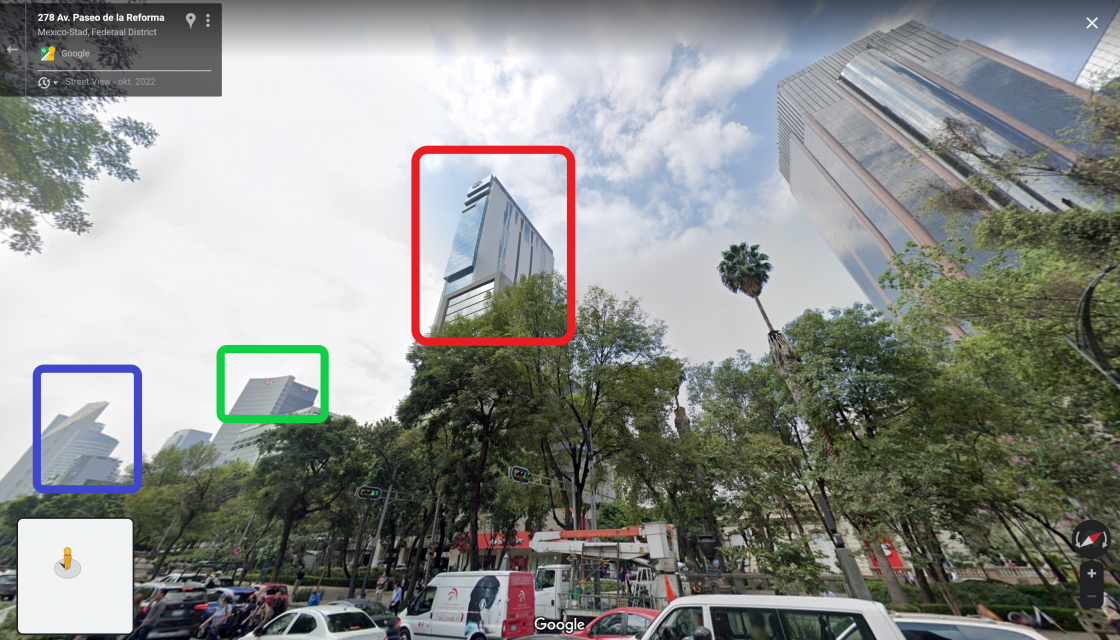
Er was inderdaad een protestactie gaande in Mexico Stad op 14 november waar tienduizenden mensen aan deelnamen. Zo hebben we door gebruik van een panorama in combinatie met andere bronnen weten te achterhalen waar een video is opgenomen.
Conclusie
Hierboven hebben we een panorama gemaakt van videobeelden. Dit kan helpen bij onderzoek, bijvoorbeeld om erachter te komen waar een video is opgenomen omdat we alles wat in de video te zien is in een oogopslag kunnen bekijken. Ook zijn de panoramabeelden te gebruiken als visueel element om een verhaal verder toe te lichten, doordat het nu mogelijk is om een hele video als één beeld te presenteren.